Exceli VBA nimeline vahemik
Kui töötame suure hulga andmetega, et vältida viidet konkreetsele lahtrile või lahtrivahemikele, loome tavaliselt nimega vahemikud ja see võimaldab meil viidata vajalikule lahtrivahemikule läbi nimetatud vahemiku. VBA-s on nimevahemiku loomiseks funktsioon Lisa nimi.
Saame valida lahtri või lahtrivahemiku ja anda sellele nime. Pärast lahtrite nimetamist saame neile lahtritele viidata, sisestades need määratletud nimed tavaliste rea- või veeruviidete asemel.
Kuidas luua nimega vahemikke?
Nimetatud vahemike loomine on jalutuskäik pargitöös. Esimene asi, mida peame tegema, on tuvastada lahtrid, mida soovime Excelis nimevahemiku luua.
Näiteks vaadake allolevat pilti.

Kasumisse jõudmiseks lahtris B4 olen rakendanud valemit B2 - B3.
See on tavaline asi, mida kõik teevad. Kuidas oleks aga nimede loomisega ja valemi rakendamisega umbes nagu „Müük” - „Kulu”.
Asetage kursor lahtrisse B2> Mine nimele ja nimetage seda nimeks Müük.
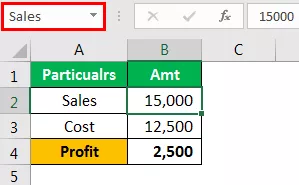
Pange kursor lahtrile B3 ja nimetage seda kuluks.

Nüüd saame tulus veerus need nimed viidata lahtriviidete asemel.

See on Named Ranges'i põhiline asi.
Kuidas luua VBA-koodi abil nimega vahemikke?
Näide 1
Kas olete kunagi mõelnud nimega vahemiku loomisele VBA-koodi abil?
Nimelise vahemiku loomiseks toimige järgmiselt.
1. samm: määrake muutuja vahemikuks.
Kood:
Sub NamedRanges_Example () Dim Rng kui vahemiku lõpu alam

2. samm: määrake nüüd muutuja “Rng” konkreetsetele lahtritele, mida soovite nimetada.
Kood:
Sub NamedRanges_Example () Dim Rng Range Range Set Rng = Range ("A2: A7") Lõpp alam

3. samm: objekti „ThisWorkbook” abil saate kasutada atribuuti Nimed.

Meil on Names.Add meetodiga nii palju parameetreid . Allpool on toodud selgitused.
(Nimi): Nimi pole midagi, kuid mis on nimi, mille me sooviksime oma määratud vahemikule anda.
Lahtrile nime andmise ajal ei tohiks see sisaldada erimärke, välja arvatud alakriips (_) ja see ei tohiks sisaldada ka tühimärke. See ei tohiks alata arvväärtustega.
(Viitab): see pole midagi muud kui see, millisele vahemikule me viitame.
Ma arvan, et need kaks parameetrit on menetluse alustamiseks piisavalt head.
4. samm: Nimes sisestab argument nime, mille soovite anda. Olen nimetanud nime „Müüginumbrid“.
Kood:
Sub NamedRanges_Example () Dim Rng As Range Set Rng = Range ("A2: A7") ThisWorkbook.Names.Add Name: = "Müüginumbrid" End Sub

5. samm: Sisestage argumendis viide lahtrite vahemikule, mida soovime luua. Muutuja „Rng” nimes oleme lahtrivahemiku määranud juba A2-st A7-ni, seega esitage argument nimega „Rng”.
Kood:
Sub NamedRanges_Example () Dim Rng As Range Set Rng = Range ("A2: A7") ThisWorkbook.Names.Add Name: = "Müüginumbrid", RefersTo: = Rng End Sub

Ok, see kood loob nimelise vahemiku lahtritele A2 kuni A7.
Nüüd töölehel olen loonud mõned numbrid vahemikust A2 kuni A7.

Lahtris A8 soovin, et ülaltoodud lahtrite arv oleks kokku. Nimetatud vahemiku abil loome neist arvudest SUM.
Kood:
Sub NamedRanges_Example () Dim Rng As Range Set Rng = Range ("A2: A7") ThisWorkbook.Names.Add Name: = "Müüginumbrid", RefersTo: = Rng Range ("A8"). Väärtus = WorksheetFunction.Sum (Range ( "Müüginumbrid")) Lõpp alam

Kui käivitate selle koodi käsitsi või vajutades klahvi f5, saame lahtrisse A8 nimega vahemiku koguarvu.

Need on põhilised faktid, mida peab „Nimega vahemike” kohta teadma.
Näide 2
RBA-objekti kasutavas VBA-s saame viidata lahtritele. Samamoodi võime ka nendele lahtritele viidata, kasutades ka nimetatud vahemikke.
Näiteks ülaltoodud näites oleme lahtrit B2 nimetanud „Müük“ ja B3 - „Kulu“.
By using actual cell reference, we refer to those cells like this.
Code:
Sub NamedRanges() Range("B2").Select 'This will select the B2 cell Range("B3").Select 'This will select the B3 cell End Sub

Since we already created these cells, we can refer to using those names like below.
Code:
Sub NamedRanges() Range("Sales").Select 'This will select cell named as "Sales" i.e. B2 cell Range("Cost").Select 'This will select cell named as "Cost" i.e. B3 cell End Sub

Like this, using Named Ranges, we can make use of those cells. Using these names, we can calculate the profit amount in cell B4. For this first name, the cell B4 as Profit.

Now in the VBA editor, apply this code.
Code:
Sub NamedRanges_Example1() Range("Profit").Value = Range("Sales") - Range("Cost") End Sub

See arvutab kasumisumma lahtris nimega “Kasum”.










